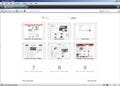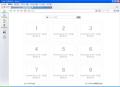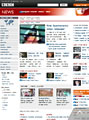他のPCやMacのOperaと同期するには、同様に[ファイル]メニュー→[Operaを同期]でサインアップします。すると自動的に同期が開始し、内容が反映されます(図11)。なお、Opera以外のWebブラウザでOperaリンクの内容を確認したい場合は、OperaリンクのWebサイトにアクセスしてログインします。この場合、利用できるのはブックマークとスピードダイヤルだけになります。ブックマークは、一応Webサイト上でも編集や削除、新規登録ができるようになっていますが、使い勝手はあまり良くありません。
(図11)Mac版のOpera 9.5で同期した状態。Mac版で自動的にインポートされるSafariのブックマークフォルダも同期されています。Opera Linkのページ(英語)にアクセスしてブックマークを確認すると、きちんと同期されているのが確認できます |
新機能「全文履歴検索」
「全文履歴検索」は、一度訪れたWebサイトがキャッシュに残っている場合、そのサイト名やURLだけでなく、Webページ内のテキスト内容からも検索ができるというものです。例えば、URLやWebページのタイトルに「Opera」の文字がなくとも、本文中に「Opera」の文字があったWebページを表示していれば、履歴検索でそのページが表示されます。
使い方は簡単で、アドレスバーに検索したい文字を入力するだけです(図12)。するとアドレスバーのプルダウンメニューに該当するWebページが一覧表示されます。検索キーワードはスペースで区切って、複数のキーワードを入力することもできます。